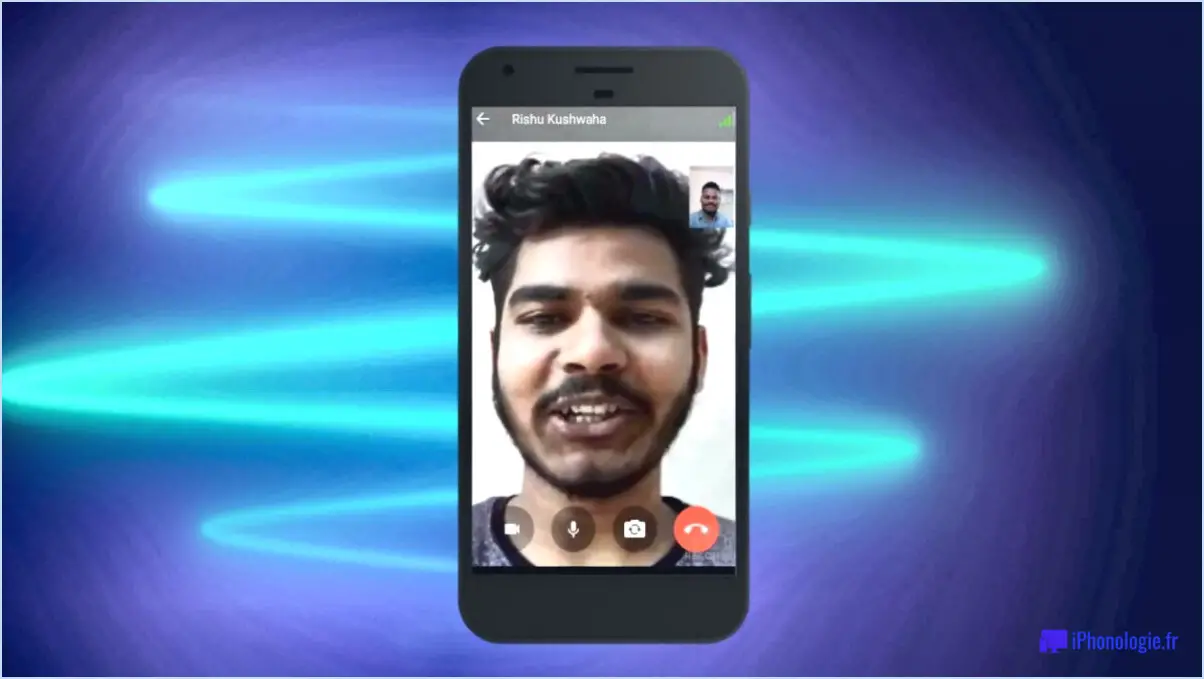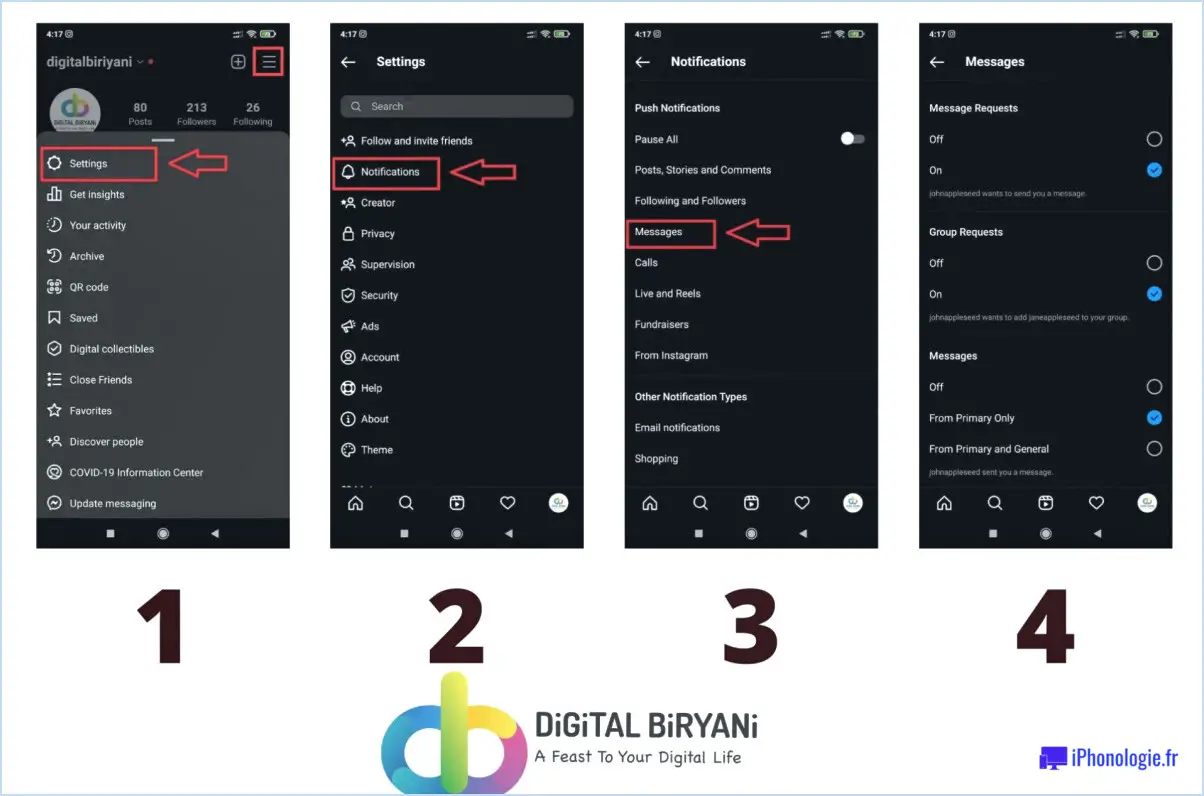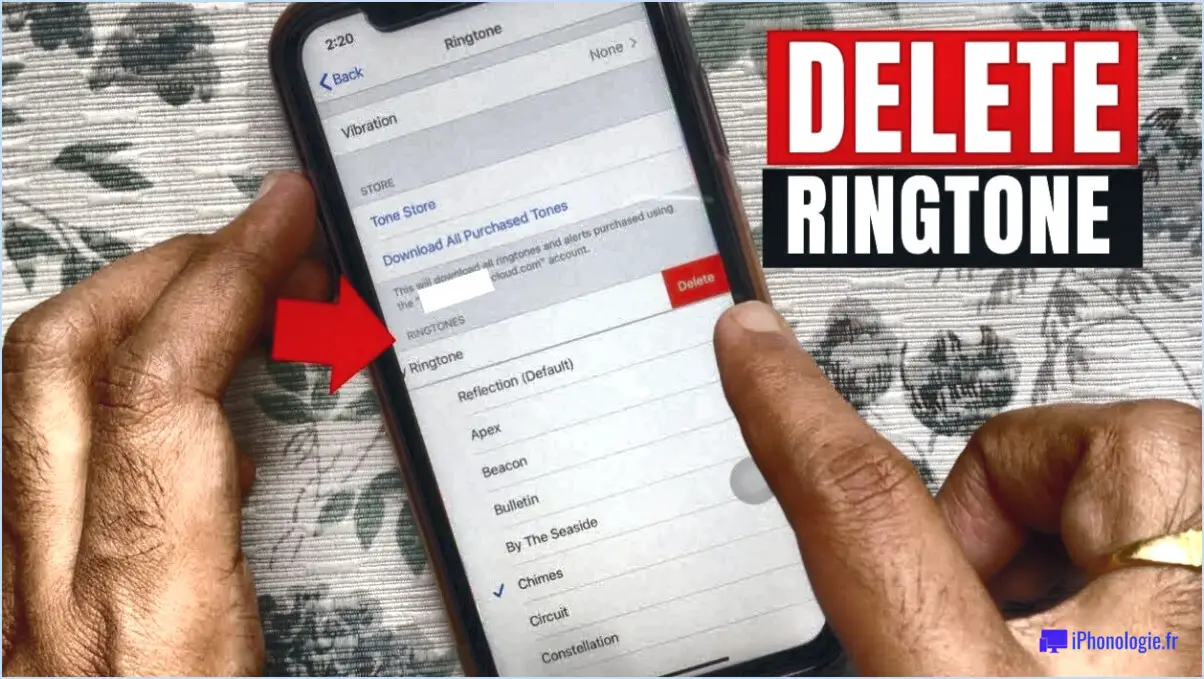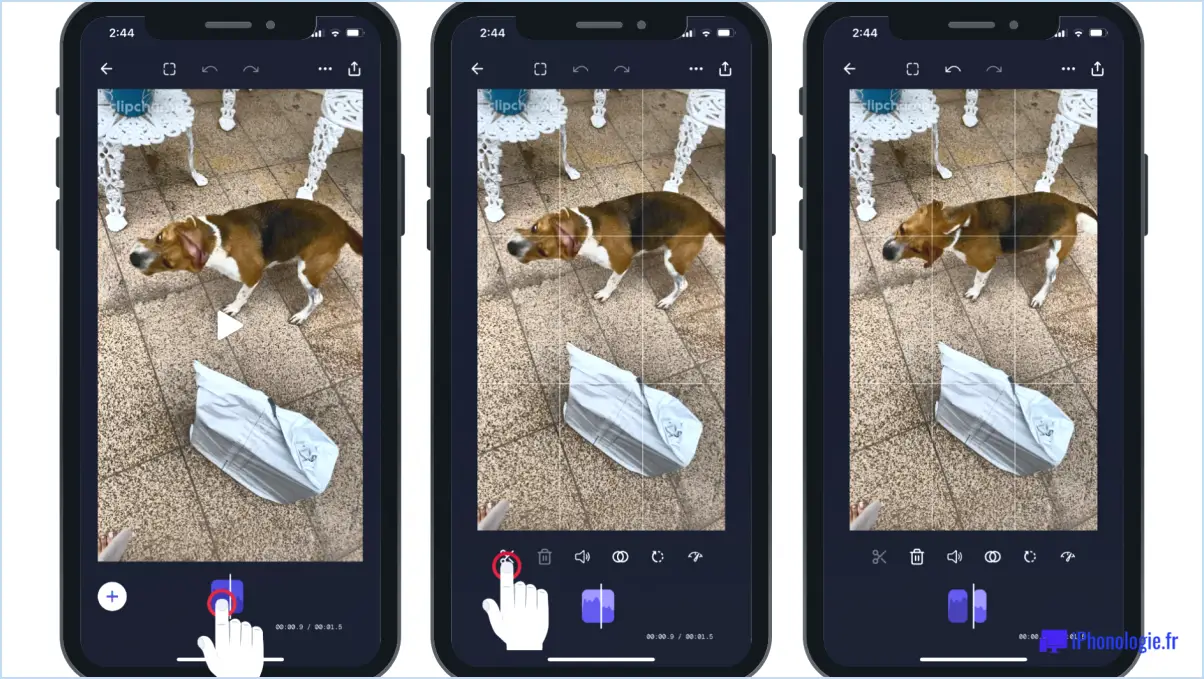Android : Comment utiliser la numérotation vocale?
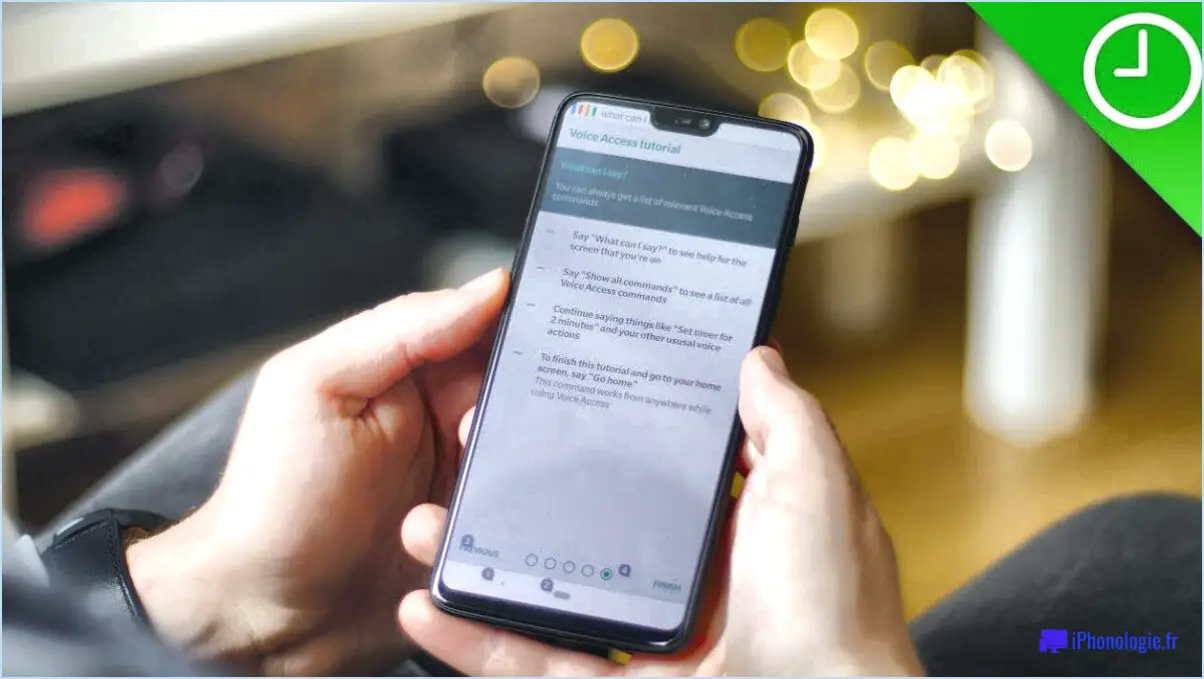
Pour utiliser la numérotation vocale sur votre appareil Android, suivez ces étapes simples :
- Ouvrez l'application : Localisez et ouvrez l'application que vous souhaitez utiliser pour passer des appels sur votre appareil Android.
- Activez la numérotation vocale : Une fois l'application ouverte, appuyez sur le bouton d'accueil de votre téléphone et maintenez-le enfoncé. Cette action activera la fonction de numérotation vocale sur votre appareil.
- Attendez le bip : Après avoir maintenu le bouton d'accueil enfoncé, vous entendrez un bip ou une invite indiquant que l'appareil est prêt à écouter votre commande vocale.
- Prononcez le nom : lorsque vous entendez le bip, prononcez clairement le nom de la personne ou de l'entreprise que vous souhaitez appeler. Veillez à parler clairement et à prononcer le nom avec précision pour une meilleure reconnaissance.
- Lancez l'appel : Après avoir prononcé le nom, votre appareil Android traitera la commande et lancera l'appel à la personne ou à l'entreprise spécifiée. Si le contact figure dans la liste des contacts de votre téléphone, il correspondra au nom et composera automatiquement le numéro.
- Répondre à l'appel : Si l'application que vous utilisez dispose d'une fonction de numérotation vocale, l'appel sera dirigé vers l'application et vous pourrez y répondre à l'aide de commandes vocales. En revanche, si l'application ne prend pas en charge la composition vocale, vous devrez utiliser les touches de votre téléphone pour répondre à l'appel.
Il convient de noter que la numérotation vocale peut varier légèrement en fonction de la marque et du modèle de votre appareil Android. Certains appareils peuvent nécessiter l'activation de la fonction de numérotation vocale dans les paramètres avant de pouvoir l'utiliser. En outre, assurez-vous que vous disposez d'une connexion internet stable pour une meilleure précision de la reconnaissance vocale.
L'utilisation de la numérotation vocale sur votre appareil Android peut vous faire gagner du temps et vous offrir une expérience d'appel mains libres. Essayez-la et profitez de la commodité qu'elle offre !
Comment utiliser Google Voice?
Pour utiliser Google Voice, suivez les étapes suivantes :
- Créez un compte Google si vous n'en avez pas déjà un.
- Rendez-vous sur voice.google.com et connectez-vous à l'aide du nom d'utilisateur et du mot de passe de votre compte Google.
- Cliquez sur le bouton "Try It Out".
- Saisissez votre numéro de téléphone lorsque vous y êtes invité.
- Google vous enverra un code de vérification par SMS.
- Saisissez le code de vérification pour confirmer votre numéro de téléphone.
Une fois ces étapes terminées, vous pouvez commencer à utiliser Google Voice pour passer et recevoir des appels, envoyer des messages texte et gérer votre boîte vocale. Vous pouvez accéder à Google Voice à partir de n'importe quel appareil disposant d'une connexion Internet, y compris votre ordinateur ou votre téléphone portable. C'est un moyen pratique de rester connecté et de gérer vos besoins de communication.
Comment téléphoner en mode mains libres sur Android?
Les appels mains libres sur Android peuvent être réalisés de plusieurs manières. La première consiste à utiliser les commandes vocales. Commencez par lancer l'application Google Voice et appuyez sur l'icône du microphone. Ensuite, prononcez simplement la commande "Appeler maman". L'application Google Voice lancera un appel à votre mère sans nécessiter d'interaction manuelle.
Une autre approche consiste à activer le mode voiture. Pour ce faire, accédez à l'application Paramètres de votre appareil Android et sélectionnez Son & notification. De là, appuyez sur Ne pas déranger et activez le paramètre Mode voiture. Ce mode vous permet de passer des appels en mode mains libres tout en conduisant, favorisant ainsi une communication plus sûre et plus pratique.
En utilisant les commandes vocales et le mode voiture, les utilisateurs d'Android peuvent facilement passer des appels sans avoir à intervenir manuellement. Restez connecté et productif tout en gardant les mains sur le volant !
Puis-je passer un appel par commande vocale?
Oui, il est possible de passer un appel par commande vocale sur un iPhone. Pour ce faire, suivez les étapes suivantes :
- Ouvrez l'application Téléphone.
- Touchez l'onglet Contacts.
- Sélectionnez le contact que vous souhaitez appeler.
- Repérez l'icône du haut-parleur dans le coin inférieur gauche de l'écran.
- Appuyez sur l'icône du haut-parleur.
- Prononcez la commande "Appel" suivie du nom du contact que vous souhaitez joindre.
En suivant ces étapes, vous pouvez sans effort lancer un appel à l'aide de commandes vocales sur votre iPhone.
Y a-t-il une commande vocale sur Android?
Certainement ! Les appareils Android offrent des fonctionnalités de contrôle vocal, permettant aux utilisateurs d'effectuer diverses actions à l'aide de commandes vocales. Voici quelques caractéristiques clés de la commande vocale sur Android :
- Contrôle des applications: Grâce aux commandes vocales, vous pouvez ouvrir sans effort des applications sur votre appareil Android, rendant la navigation plus pratique et mains libres.
- Appel: En utilisant la commande vocale, vous pouvez lancer des appels téléphoniques sans composer manuellement les numéros. Il suffit de prononcer le nom du contact ou le numéro de téléphone, et Android se charge du reste.
- Messagerie texte: La commande vocale vous permet de composer et d'envoyer des messages texte sans avoir à les taper. Dictez simplement le contenu du message et indiquez le destinataire, Android se charge du reste.
Par essence, les appareils Android offrent aux utilisateurs une fonctionnalité de contrôle vocal qui leur permet d'effectuer diverses tâches de manière efficace grâce à des commandes vocales naturelles.
Comment configurer un appel vocal?
Pour établir un appel vocal, suivez les étapes suivantes :
- Ouvrez l'application Téléphone sur votre appareil.
- Localisez l'icône du clavier dans le coin inférieur gauche et tapez dessus.
- Saisissez le numéro de téléphone que vous souhaitez appeler à l'aide du clavier.
- Si vous devez inclure un code pays, appuyez sur la touche 0 et maintenez-la enfoncée pour accéder à l'option.
- Une fois le numéro de téléphone saisi, appuyez sur le bouton d'appel ou sur l'icône du récepteur téléphonique pour lancer l'appel.
N'oubliez pas de vous assurer que vous disposez d'une connexion internet stable ou d'une couverture réseau pour que l'appel se déroule sans problème. Bon appel !
Qu'est-ce que S Voice sur un téléphone Android?
S Voice sur un téléphone Android est un logiciel de reconnaissance vocale conçu pour offrir un contrôle mains libres sur votre appareil. Avec S Voice, vous pouvez gérer sans effort différentes fonctions de votre téléphone Android en utilisant simplement votre voix. Il vous permet d'effectuer des tâches telles que passer des appels, envoyer des messages texte et ouvrir des applications sans interagir physiquement avec votre appareil. Cette fonction pratique améliore l'accessibilité et permet une expérience utilisateur plus transparente sur votre téléphone Android.
Où se trouve le paramètre Voix?
Le Réglage de la voix peut être trouvé dans le menu Préférences du système de votre Mac. Pour y accéder, procédez comme suit :
- Cliquez sur l'icône Menu Pomme (le logo Apple) dans le coin supérieur gauche de votre écran.
- Sélectionnez Préférences système dans le menu déroulant.
- Dans la fenêtre Préférences système, localisez et cliquez sur l'icône Accessibilité et cliquez sur l'icône
- Dans la barre latérale gauche, sélectionnez VoiceOver.
- Vous trouverez ici diverses options permettant de personnaliser l'interface utilisateur de Voix selon vos préférences.
N'oubliez pas que l'apparence et l'organisation exactes des préférences système peuvent varier légèrement en fonction de la version de macOS que vous utilisez.